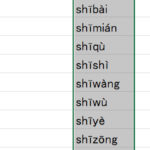私と子供は、格安SIMと言われるMVNOを利用しているので、月のデータ通信量がかなり限られています。
外で無駄な通信をしないように設定することで、データ通信量の少ない契約でも、快適に運用できています。
月の終わりに通信制限がかかってしまったり、追加で買い増ししているという方は、一度スマホの設定を見直してみるといいですよ。
データセーバーをオンにする
Android 7.0からの、データ通信を節約する機能「データセーバー」をオンにします。
Huawei P10の画面を参考にご紹介していますが、ほかの端末でもだいたい同じような場所にあり、同じような操作で設定ができると思います。
設定>無線とネットワーク>モバイルデータ通信>データセーバー
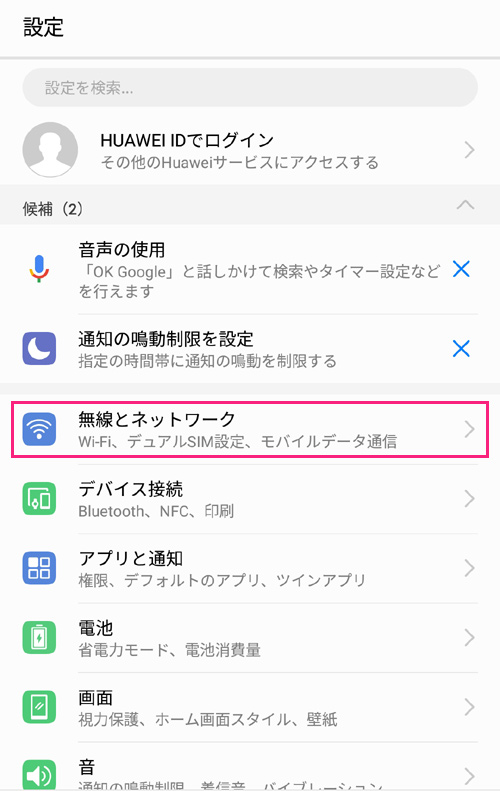
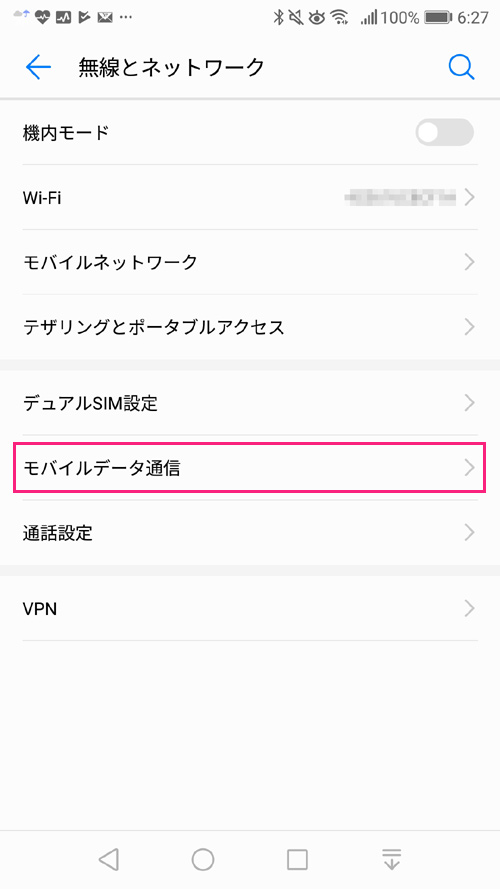
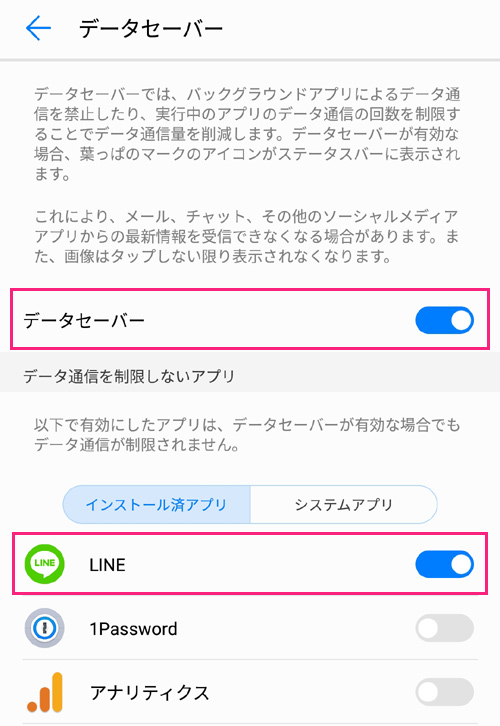
この機能をオンにすると、バックグラウンドで実行されるアプリがモバイルでのデータ通信をしないようにすることができます。
SNSなど常時通信しておく必要があるアプリについては、データセーバー画面下の各アプリのスイッチをオンにすることで、モバイルデータ通信をさせることができます。
モバイルデータ通信>ネットワーク通信を行うアプリ
プライムビデオなど、モバイル通信でダウンロードしてしまうと大変なことになるアプリは、モバイルデータのチェックを外して、Wi-Fi通信下でのみ通信を行う設定にします。
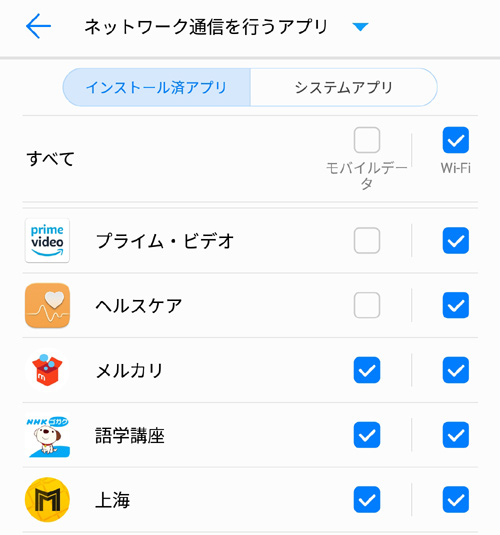
YouTubeは「インストール済アプリ」ではなく、「システムアプリ」の方にあります。
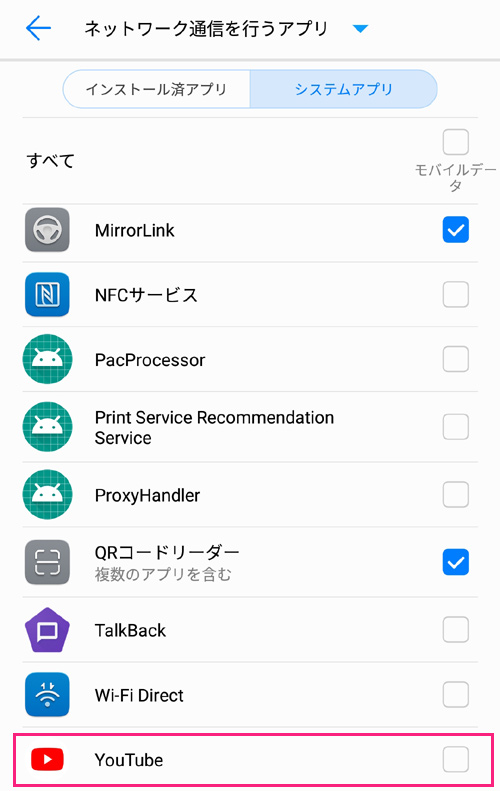
モバイルデータ通信>通信量ランキング
「通信量ランキング」では、通信量の多い順にアプリを並べてくれているので、通信量を節約するための参考になります。
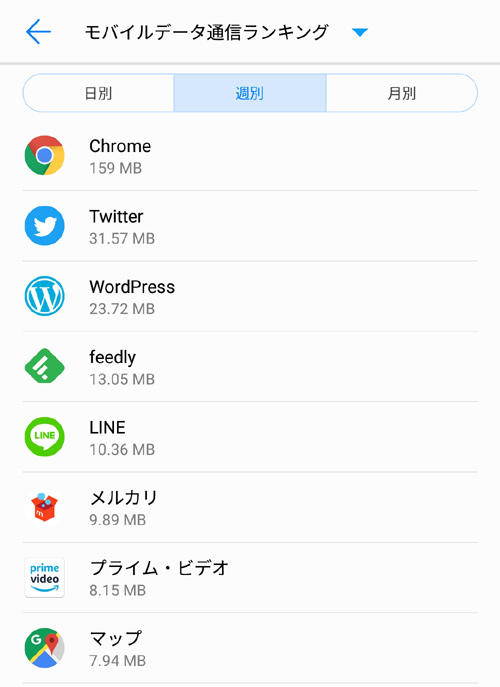
Chromeのデータセーバーをオンにする
ブラウザにもデータセーバー機能がついています。
Chromeの設定画面から、データセーバーをオンにすると、通信量をかなり圧縮してくれます。
Chromeアプリの右上三点ボタン>設定>データセーバー
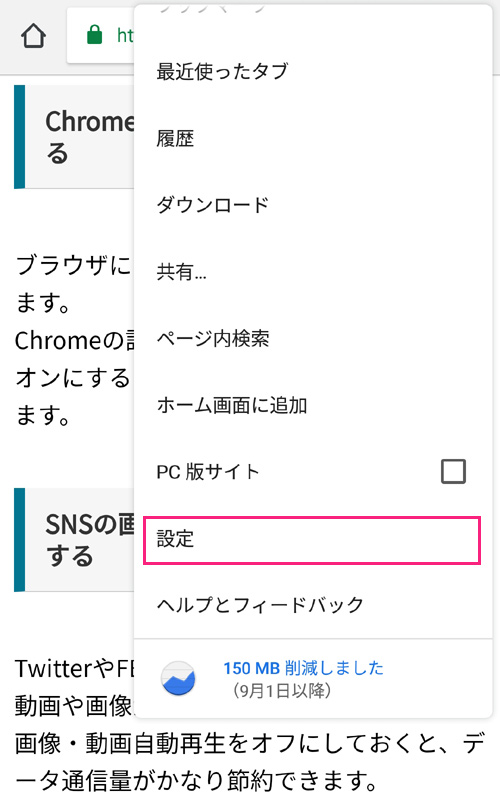
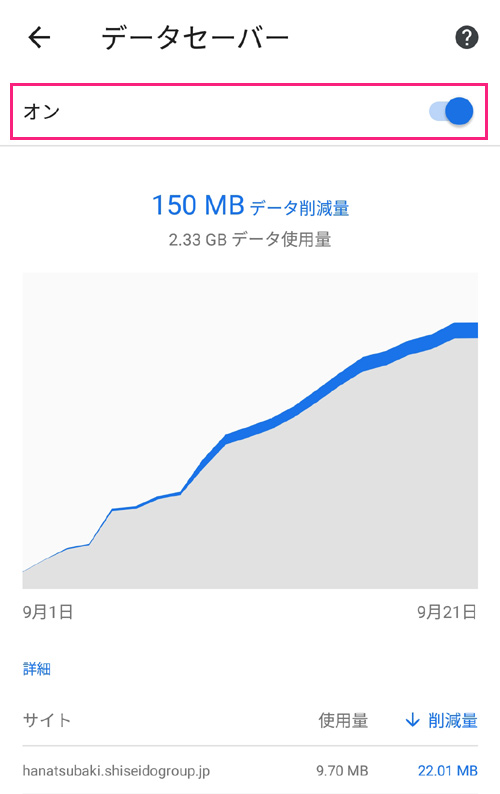
SNSの画像・動画自動再生をオフにする
TwitterやFBなど、タイムラインにいろんな動画や画像が流れてくるタイプのアプリは、画像・動画自動再生をオフにしておくと、データ通信量がかなり節約できます。
Twitterの場合。
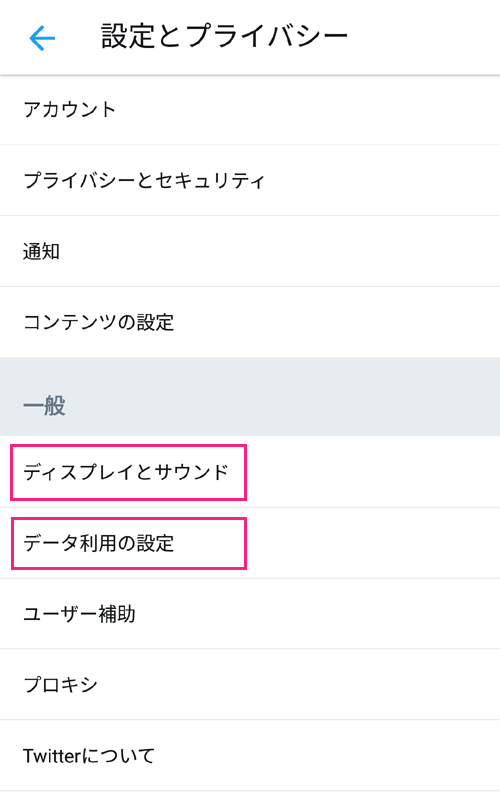
設定とプライバシー>ディスプレイとサウンド
「メディアのプレビュー」のチェックを外します。
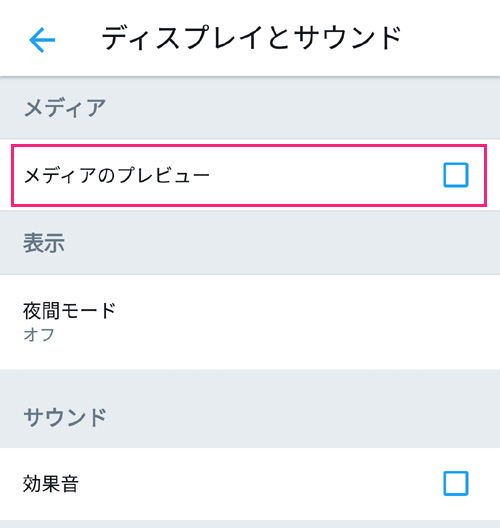
設定とプライバシー>データ利用の設定
「高画質動画」「動画の自動再生」を「Wi-Fi接続時のみ」に設定します。
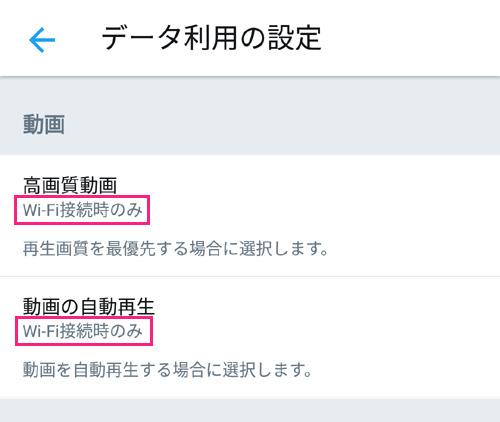
アプリごとにモバイルデータ通信をオフに
Wi-Fi環境で使っているつもりが、いつのまにかモバイルデータ通信になっていることに気付かず、動画を見てしまって、知らない間にデータを無駄遣いしていた、ということはないですか?
動画アプリのモバイルデータ通信をオフにしておきましょう。
Amazon Primeアプリでは、モバイルデータでのストリーミング視聴設定をオフにしておくと、気づかずに大容量データのダウンロードをしてしまうことを防げます。
プライム・ビデオ設定>ストリーミングおよびダウンロード
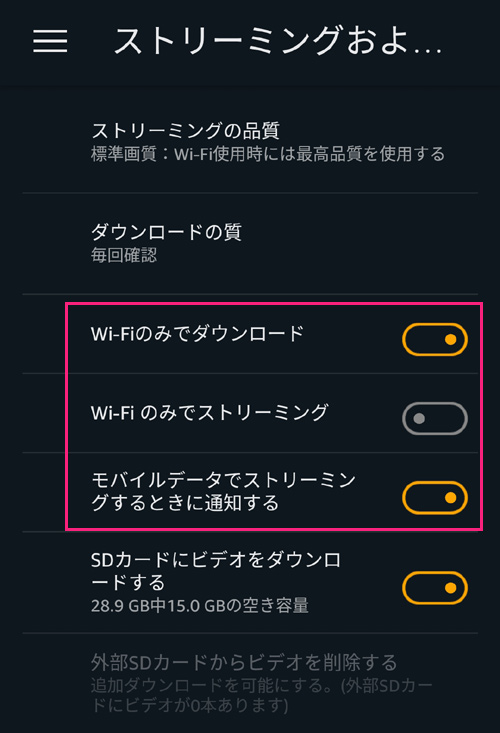
(ピンクの枠内の項目をすべてオフにしておくと、いちばん節約できる設定になります)
音楽アプリはダウンロード・キャッシュ再生を活用する
Spotifyには、データ通信節約モードがあり、モバイルデータ通信時は低音質で再生することができます。
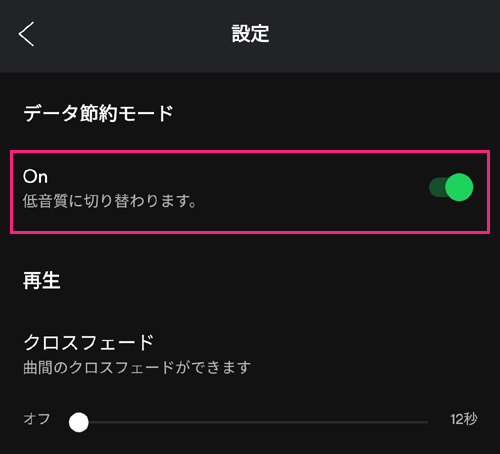
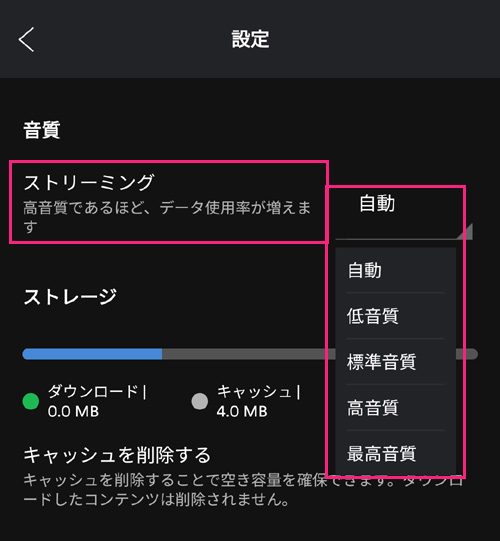
LINEミュージックにはキャッシュ再生機能があるので、Wi-Fi通信のときに再生した曲は、モバイルデータ通信時にデータ通信をほとんどせずに聞くことができます。
あらかじめ曲をダウンロードしておける機能があるサービスも多いので、Wi-Fiが使えるときにダウンロードしておいて、外ではなるべく通信しないようにするという方法もおすすめです。
特定サービスのデータ通信が無料になるプランを契約する
LINEモバイルの3GB以上のプランには、LINE・Twitter・FBの通信がフリーというものがあります。これらのサービスをよく使う人にとっては、お得なプランです。![]()
イオンモバイルも同様のプランがあります。イオンモバイルは最近は最安値のMVNOとして頑張っているようで、私も近々使ってみようかと思っています。
データ通信の上限を設定する
Huaweiでは、1か月のデータ通信量上限を設定することができます。
モバイルデータ通信>右上の歯車マーク>1か月のデータ通信量上限
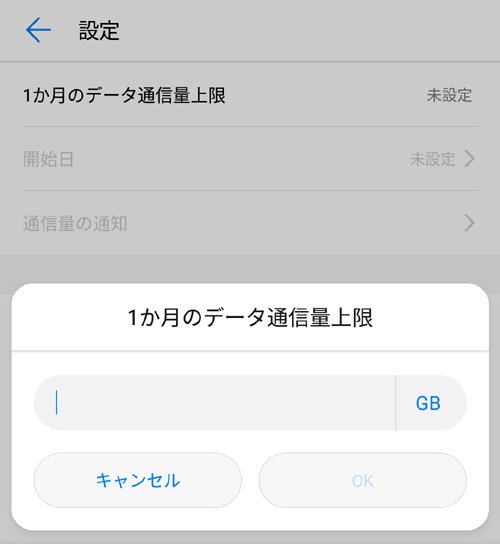
契約プランを見直す
あなたのスマホは、月間どのくらいデータ通信ができますか?
とはいえ、家の中でWi-Fiが使える環境であれば、1か月に使うデータ通信量は意外に多くないものです。
たくさんデータ通信ができる設定になっていても、実際にはあまり使っていない場合は、契約プランの見直しをするのもよいかもしれません。